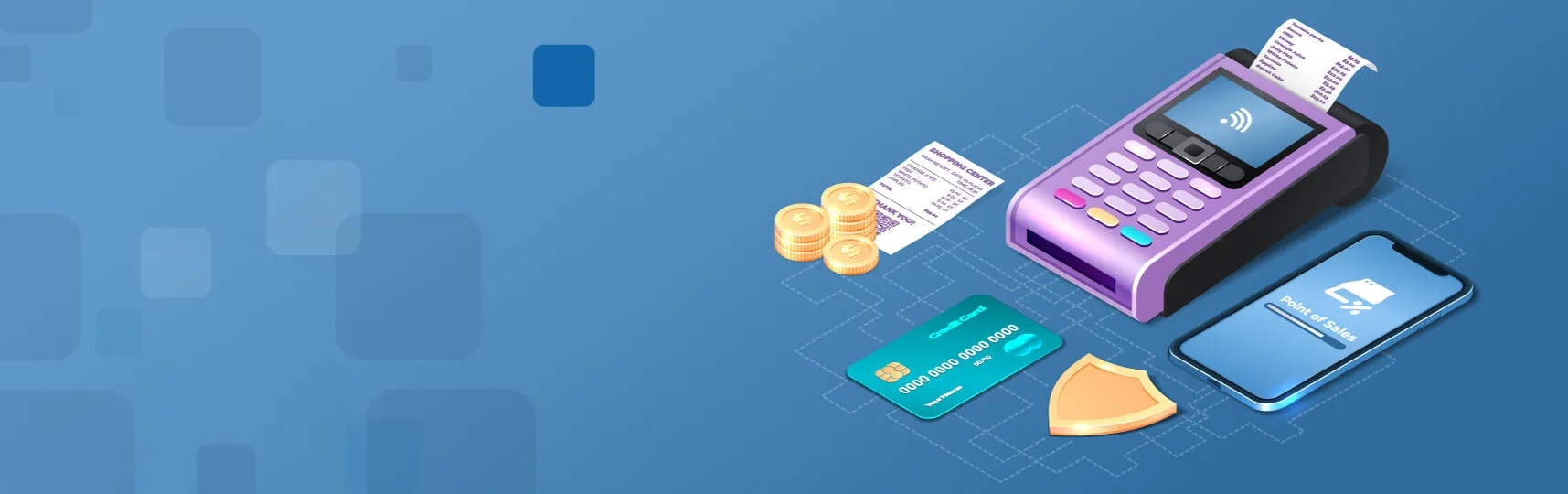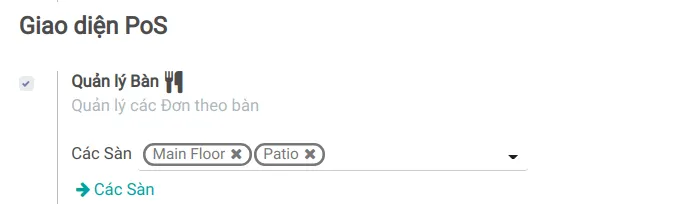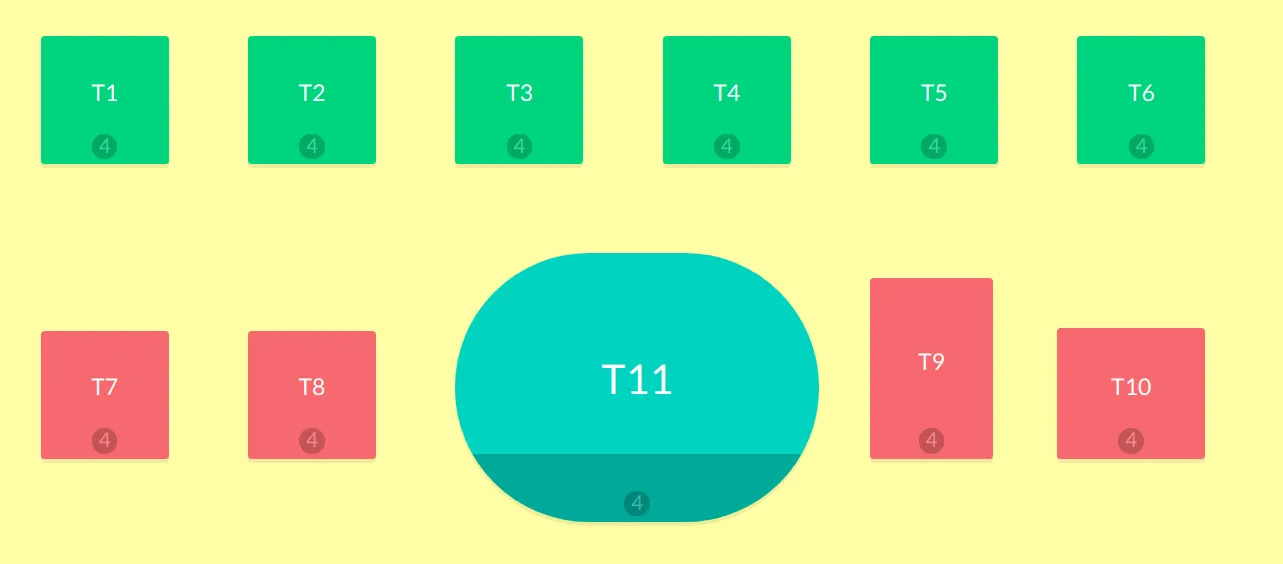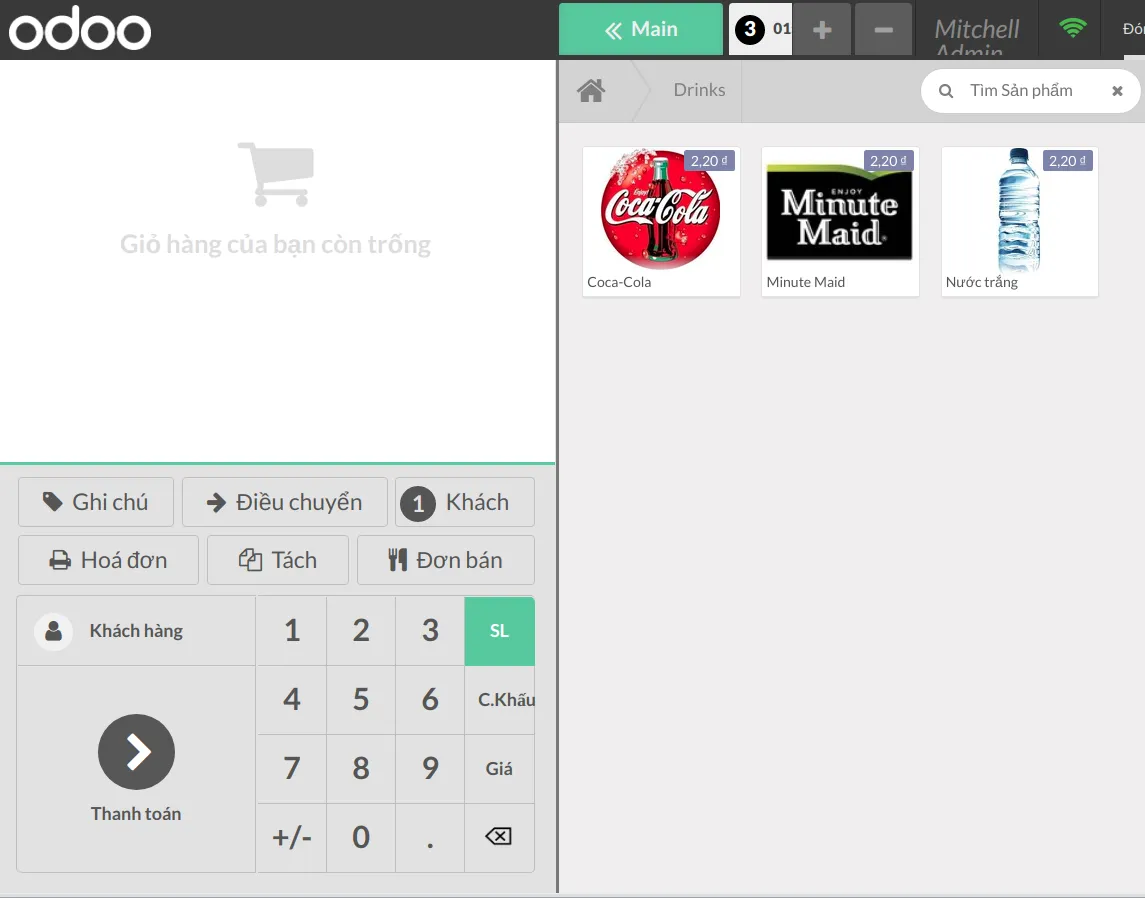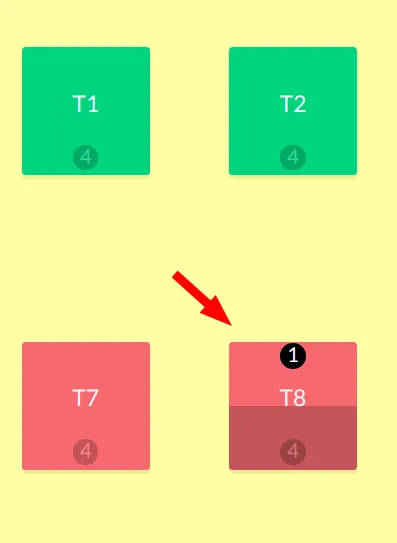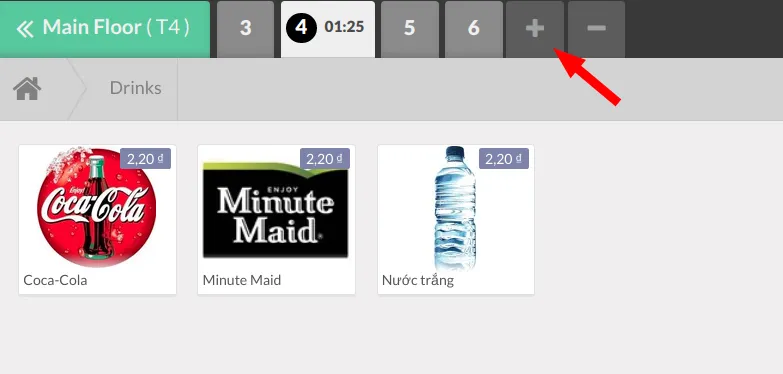Quản lý bàn trong bar/nhà hàng
Nhà hàng có những nhu cầu cụ thể mà bán lẻ ở cửa hàng không có. Đó là lý do tại sao Odoo/ERPOnline cung cấp cho các chủ nhà hàng một số tính năng độc đáo để giúp họ quản lý hoạt động kinh doanh của mình theo cách tốt nhất có thể.
Quản lý tầng và bàn, tách hóa đơn hoặc thậm chí khả năng in đơn đặt hàng từ nhà bếp, mọi thứ đều có để giúp doanh nghiệp của bạn tỏa sáng và nhân viên của bạn làm việc hiệu quả.
Cấu hình
Vào điểm bán lẻ và kích hoạt tính năng Là một nhà hàng/ Quầy bar.
Các tính năng mới dành riêng cho nhà hàng xuất hiện với icon dao và nĩa.
Thêm 1 tầng mới cho nhà hàng của bạn
Để thêm 1 tầng mới cho nhà hàng, tích chọn Quản lý Bàn và lựa chọn các sàn tương ứng. Cũng có thể tạo mới các tầng/sàn tùy theo nhu cầu sử dụng.
Thêm bàn ăn mới
Để thêm bàn mới, mở giao diện POS để nhìn các tầng và thêm bàn trưc tiếp ở tầng bạn muốn.
**Lưu ý: Bạn có thể thay đổi màu sắc, hình dáng, kích thước của các bàn. Có thể thêm số chỗ ngồi tối ta cho mỗi bàn.
Đặt bàn cho mỗi món ăn
Để đăng ký đặt món, bấm vào bàn ăn tương ứng. Làm như vậy bạn sẽ được đưa đến giao diện chính chọn món ăn
Đổi chỗ ngồi cho các khách hàng
Nếu khách của bạn muốn chuyển sang các bàn khác sau khi họ đã đặt món, hãy sử dụng nút chuyển. Bằng cách này, đơn đặt món cũng được chuyển sang bàn mới.
Để thực hiện, chọn bàn hiện tại của khách hàng
Chọn nút Điều chuyển và chọn bàn mới mà bạn chuyển khách hàng tới
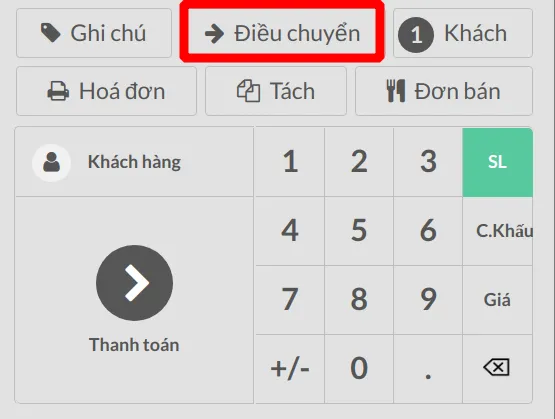
Đăng ký thêm đơn hàng
Khi đăng ký 1 đơn hàng, sử dụng nút + để đồng thời chuyển sang 1 đơn hàng khác. Sau đó bạn có thể thay đổi giữa các đơn hàng của mình và xử lý thanh toán khi cần.
Nút dấu - cho phép bạn xóa đơn hàng khi đang thực hiện